De 8 Beste Draadloze Hoofdtelefoons Voor Jou

Ontdek onze lijst van de 8 beste draadloze hoofdtelefoons die je kunt kiezen, afhankelijk van je budget, levensstijl en behoeften.

Gamers zijn bekend met Epic Games, de thuisbasis van Fortnite, en de beroemde Epic Game Store. Het biedt ook Epic Games Launcher om de games van Epic en andere uitgevers te downloaden. Er kunnen echter gevallen zijn waarin u sommige van deze games wilt verwijderen of het Epic Games-opstartprogramma volledig wilt verwijderen.
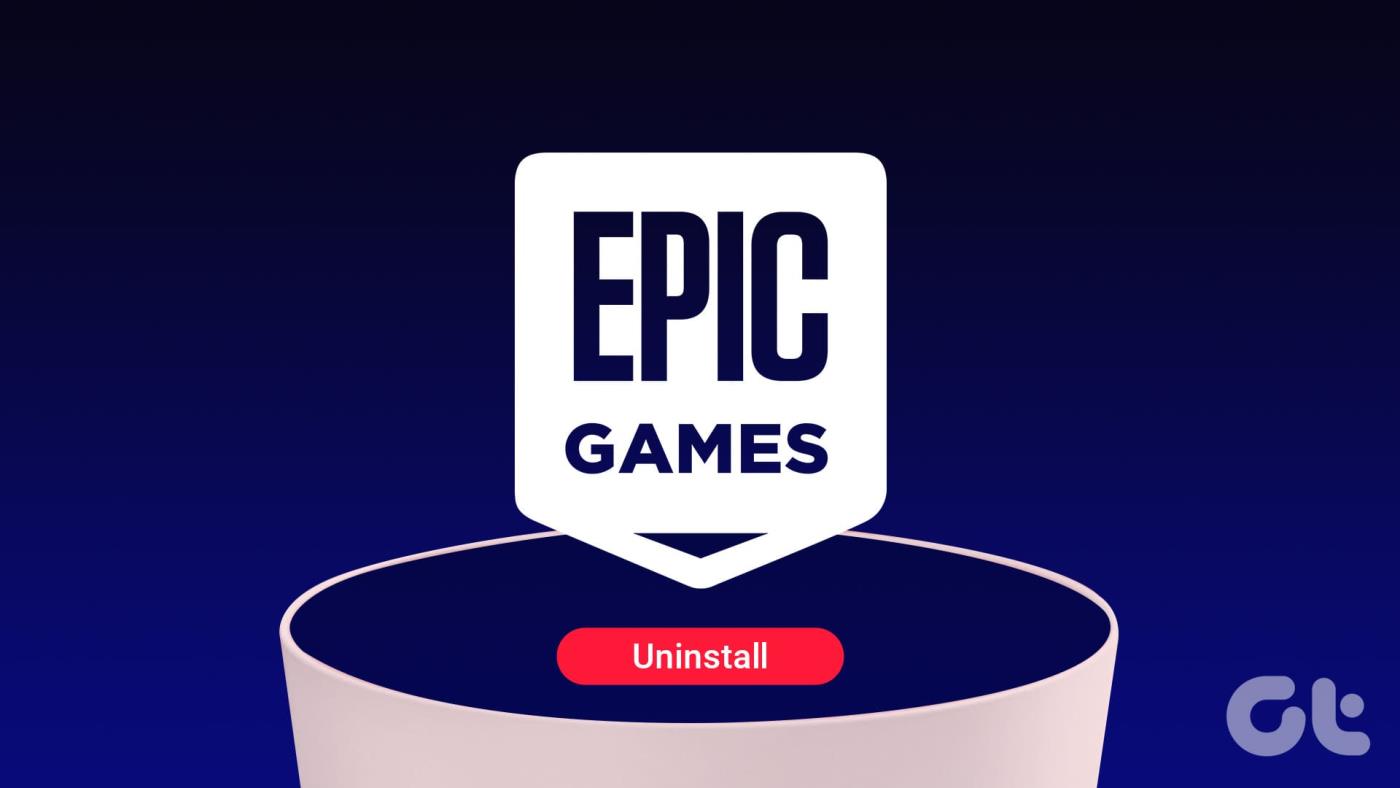
Met deze handleiding kunt u ontdekken hoe u dit kunt doen op basis van uw apparaat; we laten u alles zien om te weten of u van plan bent het Epic Games-opstartprogramma volledig van uw apparaat te verwijderen. Laten we beginnen.
Voordat u Epic Games Launcher of de games daarin verwijdert, moet u rekening houden met het volgende:
Op het moment dat deze handleiding wordt geschreven, is Epic Games Launcher alleen beschikbaar voor Windows en macOS. Voor Android is er inmiddels de Epic Games Store, waar je alleen games van Epic kunt vinden.
Wat de iPhone betreft, er is op het moment van schrijven van deze handleiding geen speciale Epic Games Store. De enige manier om games van Epic te verwijderen, is door die apps van je iPhone te verwijderen. Hieronder hebben we de stappen vermeld om games uit de Epic Games-bibliotheek van uw apparaat te verwijderen.
Stap 1: Open Epic Games Launcher en kies Bibliotheek.
Stap 2: Kies nu de drie stippen naast de game die je wilt verwijderen.
Stap 3: Selecteer Verwijderen en ga verder door Verwijderen te selecteren.
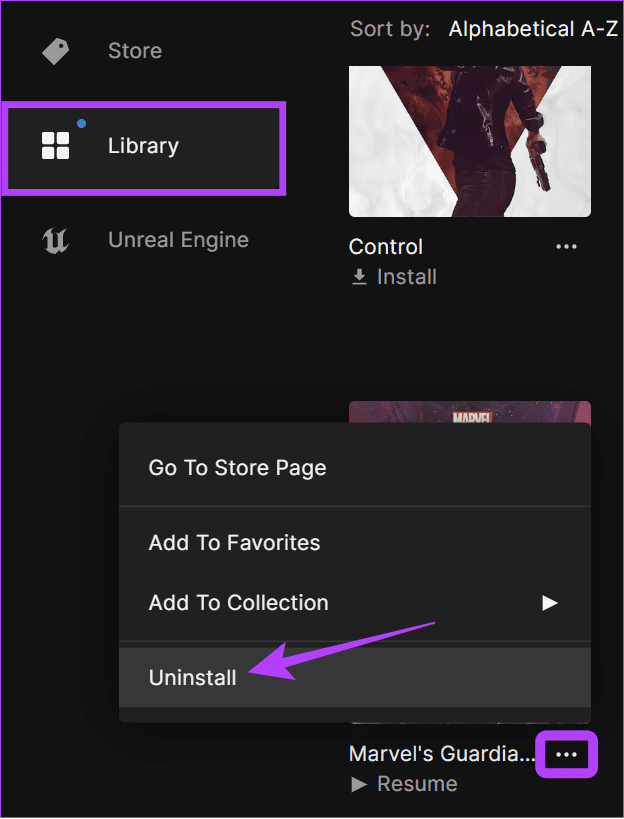
Stap 1: Open de Epic Games Store en tik op de game die je wilt verwijderen.
Stap 2: Kies Verwijderen.
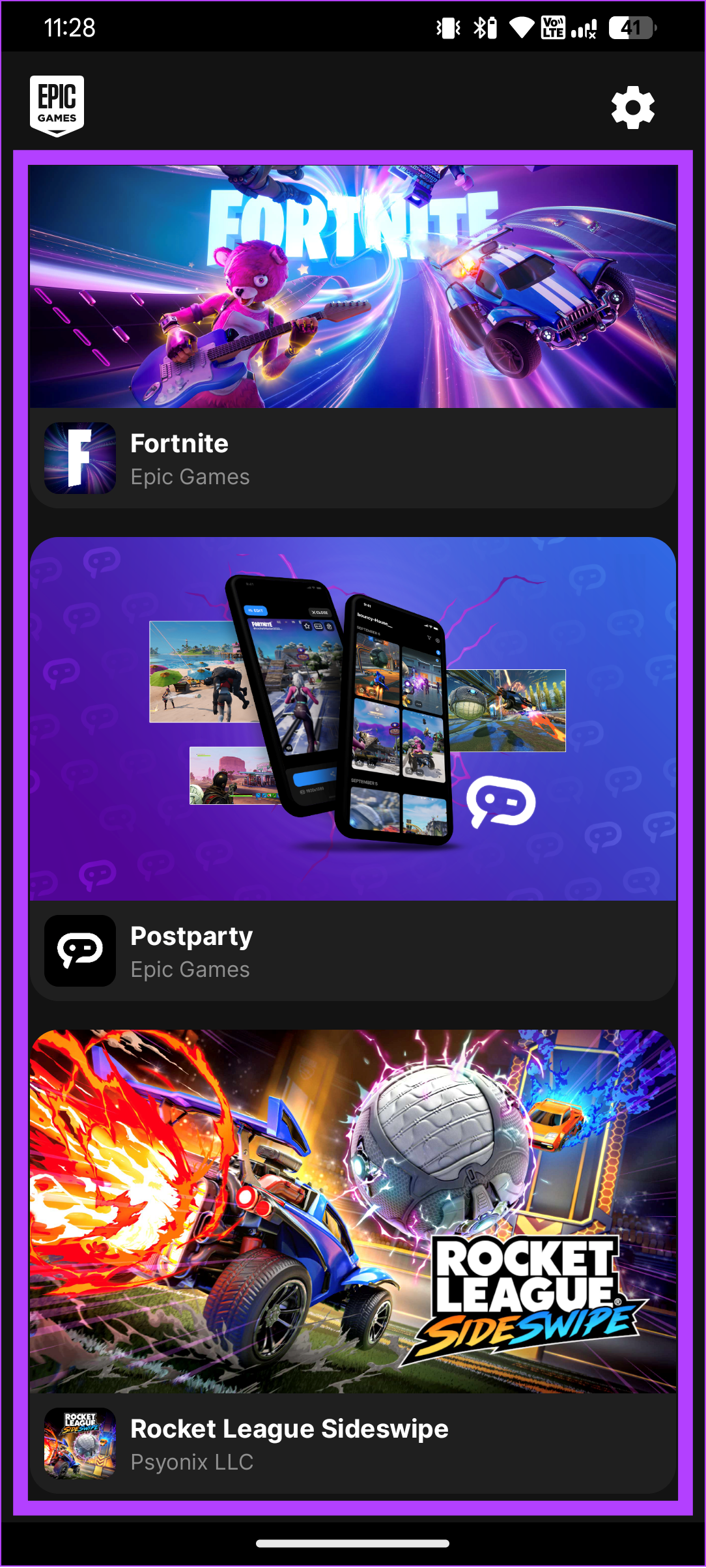
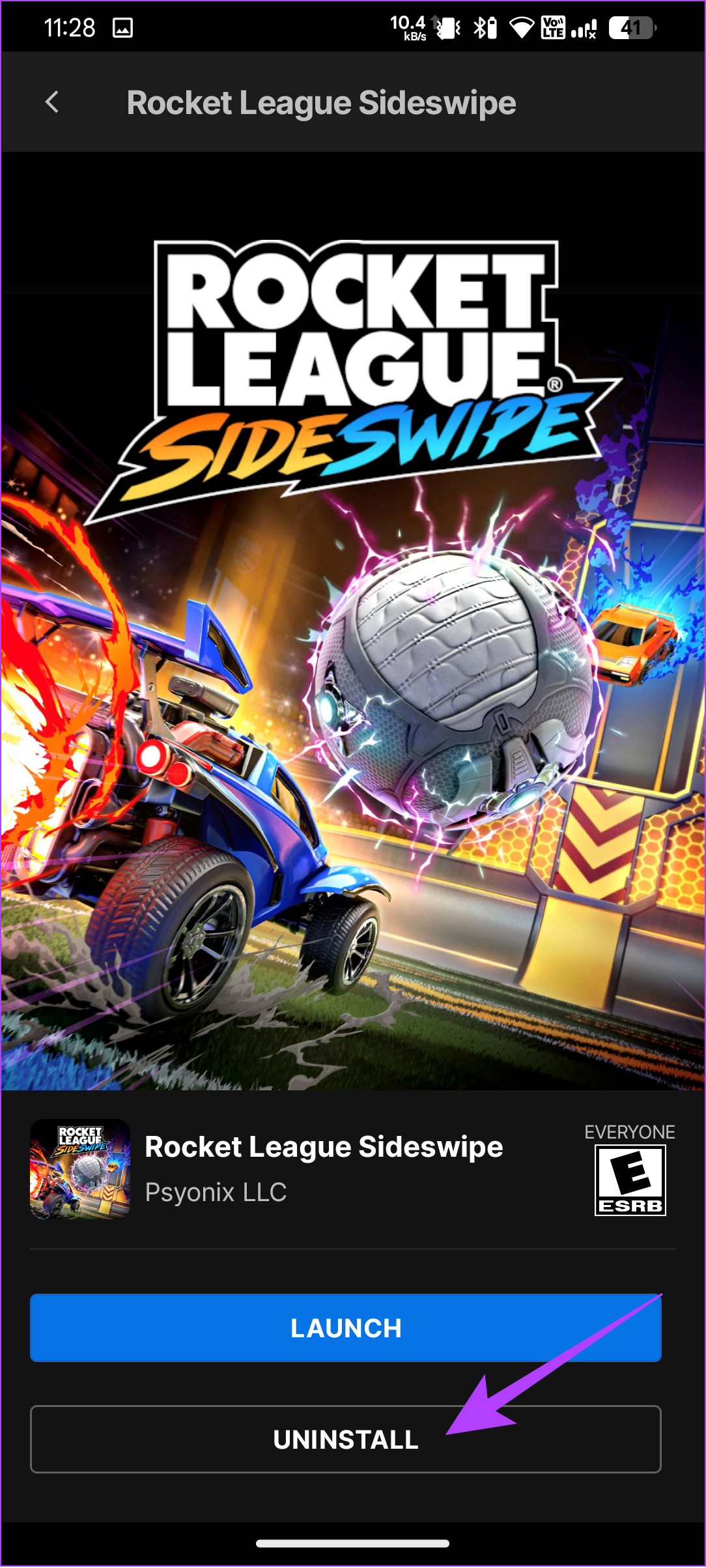
Stap 3: Tik op OK om te bevestigen.
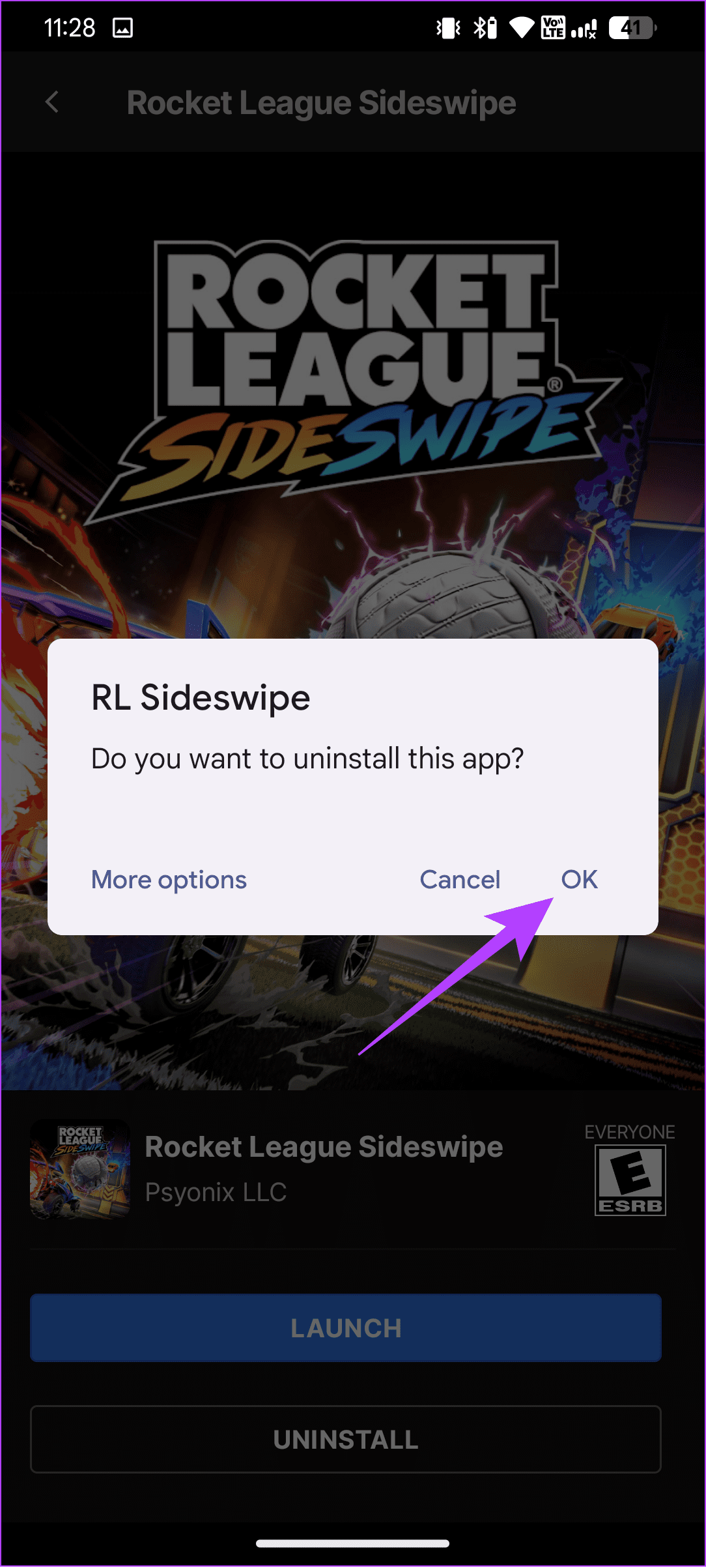
Naast games kun je de Epic Games Launcher ook volledig verwijderen. Volg de onderstaande stappen.
De stappen om Epic Games Launcher te verwijderen zijn dezelfde als bij het verwijderen van een app op Windows . Hier is wat u moet doen:
Stap 1: Open Instellingen en kies Apps.
Stap 2: Klik op Geïnstalleerde apps.
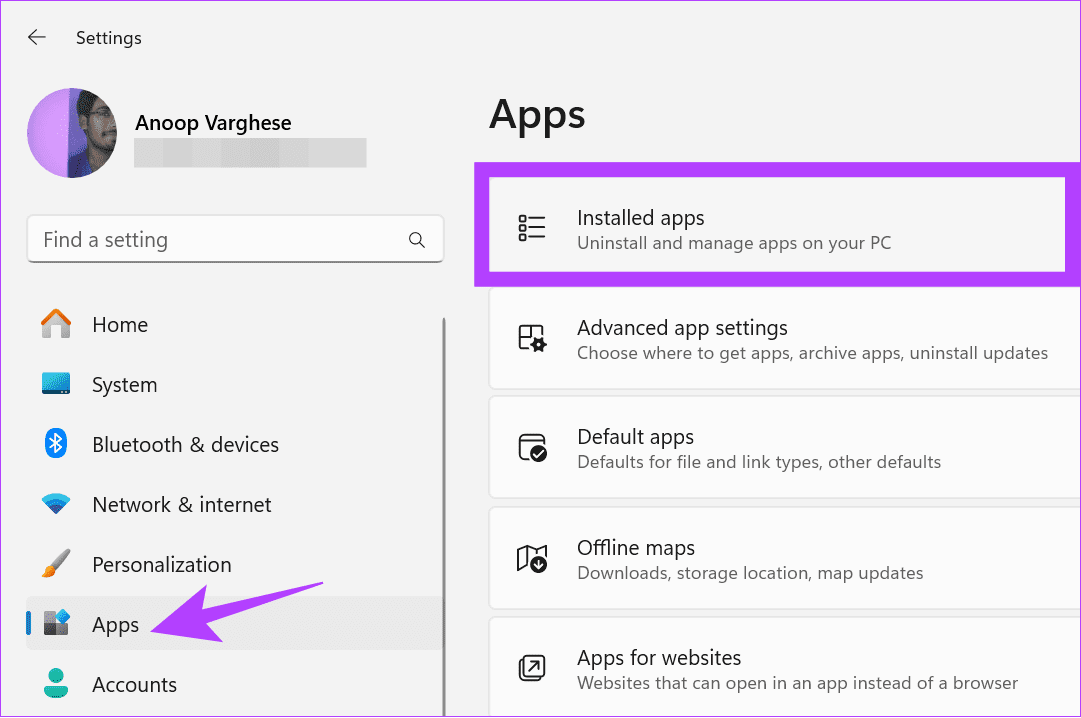
Stap 3: Klik nu op de drie stippen naast Epic Games Launcher en selecteer Verwijderen.
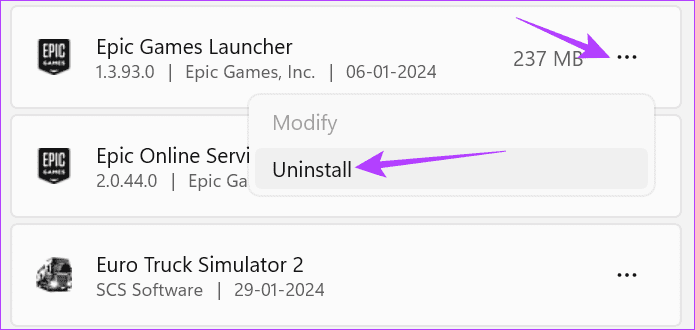
Stap 4: Klik op Verwijderen om te bevestigen.
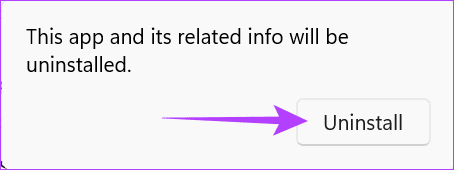
Net als Windows kunt u dezelfde stappen volgen om het Epic Games-opstartprogramma te verwijderen als om apps op Mac te verwijderen .
Zoals gezegd is er behalve Mac geen officiële Epic Games Store beschikbaar voor Apple-apparaten. Als je echter Epic-games hebt geïnstalleerd via de App Store, volg dan dezelfde stappen als bij het verwijderen van apps op je iPhone om ze te verwijderen. Ga als volgt te werk om de Epic Games Store voor Android te verwijderen:
Opmerking: de stappen voor het verwijderen van apps in Android kunnen verschillen, afhankelijk van uw Android-smartphone. Deze stappen geven u echter nog steeds een idee van wat u moet doen.
Stap 1: Open op uw Android-smartphone Instellingen en tik op Apps.
Stap 2: Kies Epic Games Store.
Tip: Als je de app niet kunt vinden, tik dan op 'Alle X apps bekijken'. Vanaf hier kun je de Epic Games Store vinden.
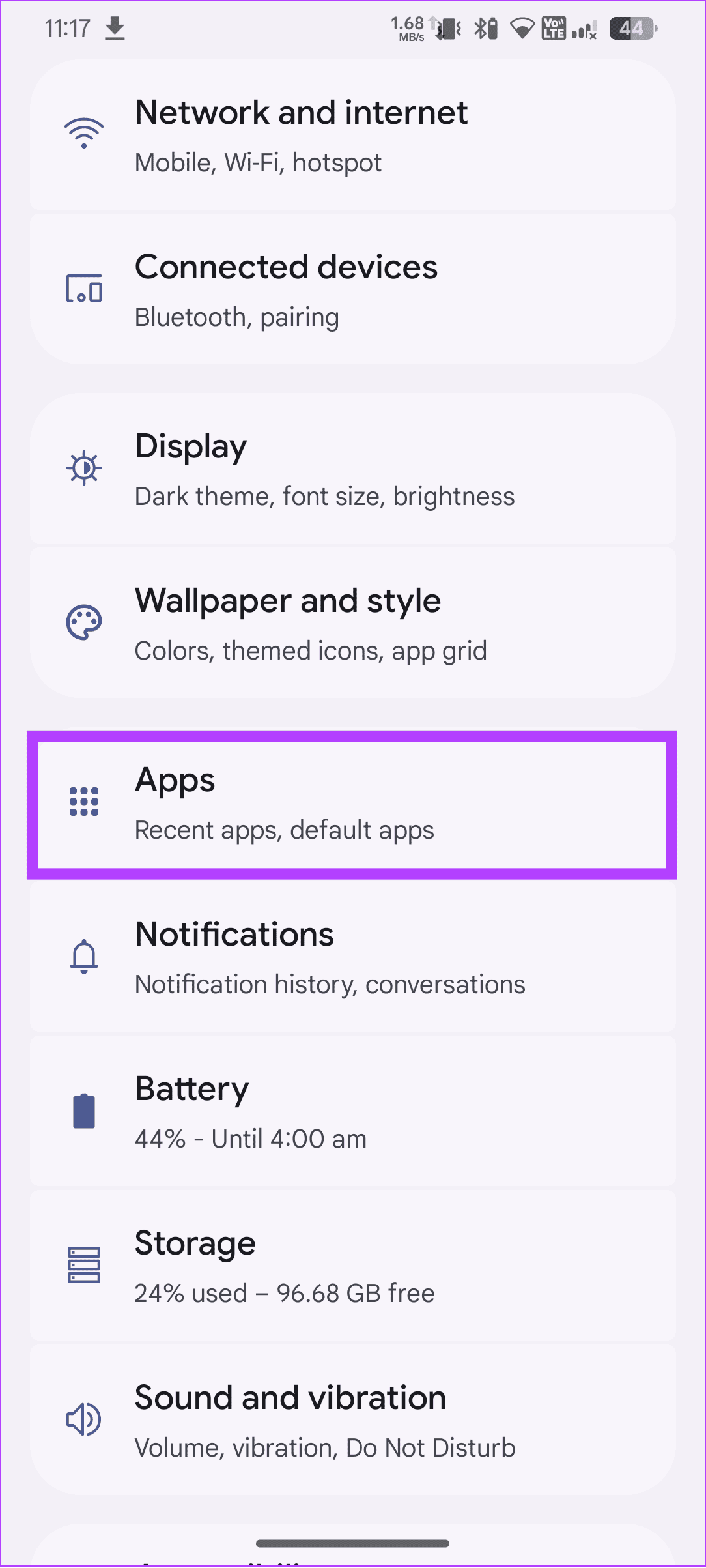
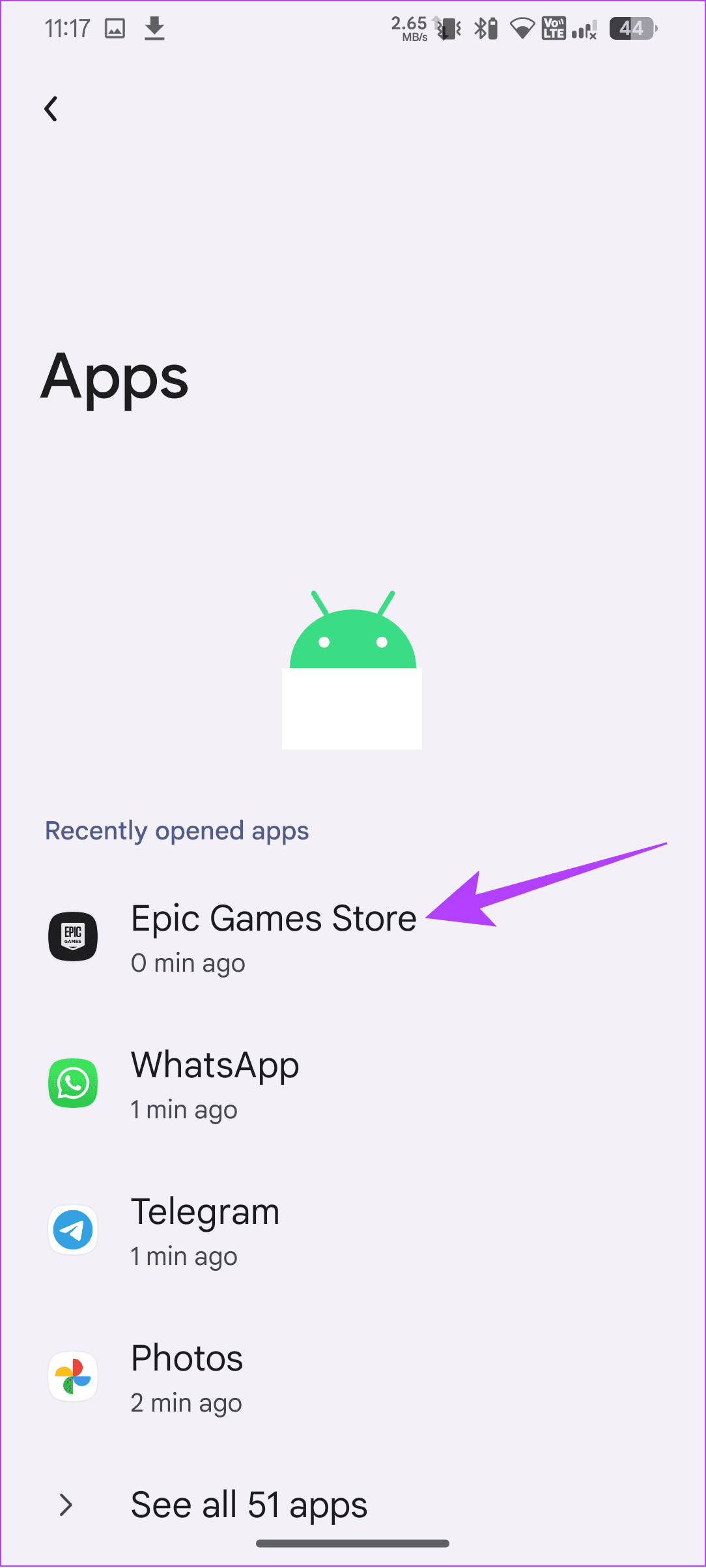
Stap 3: Tik op Verwijderen en tik vervolgens op OK om te bevestigen.
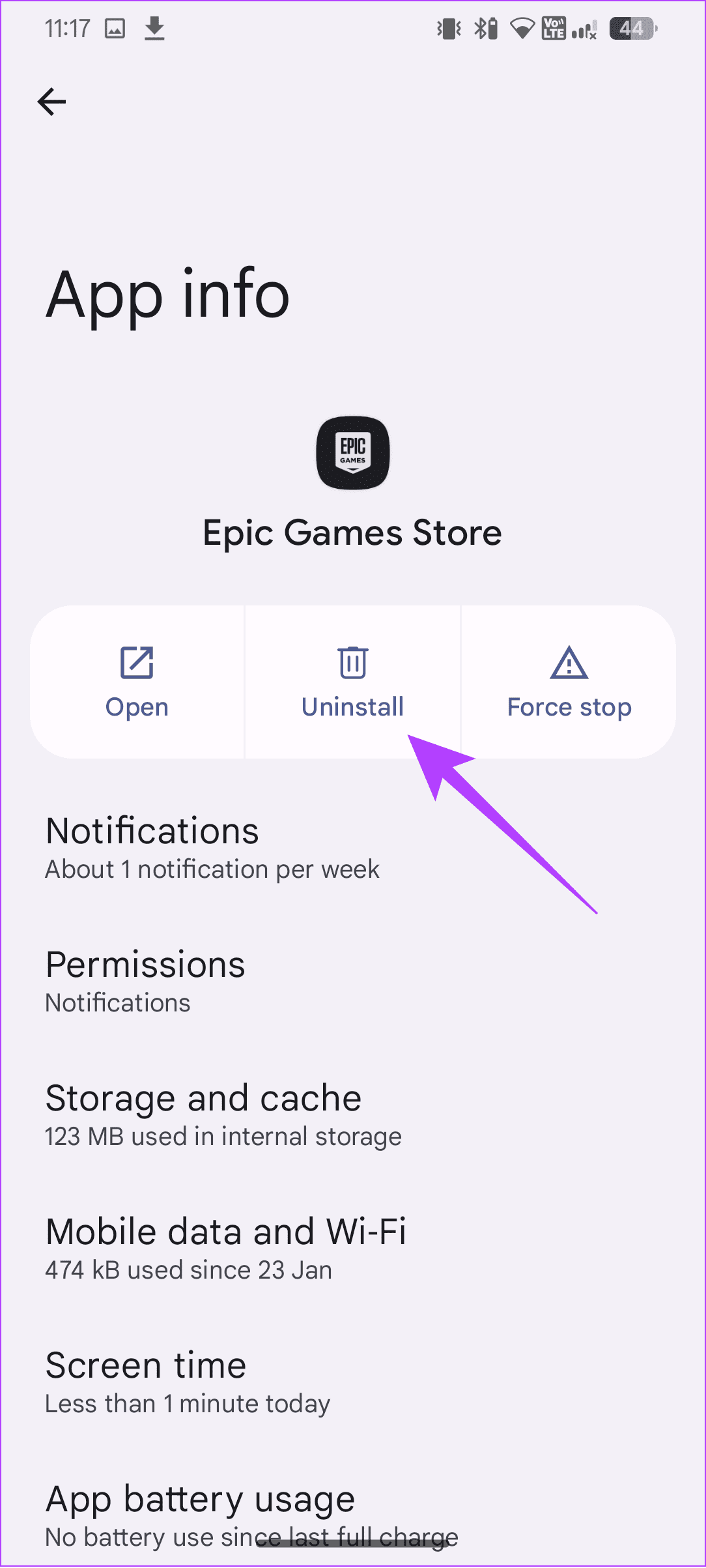
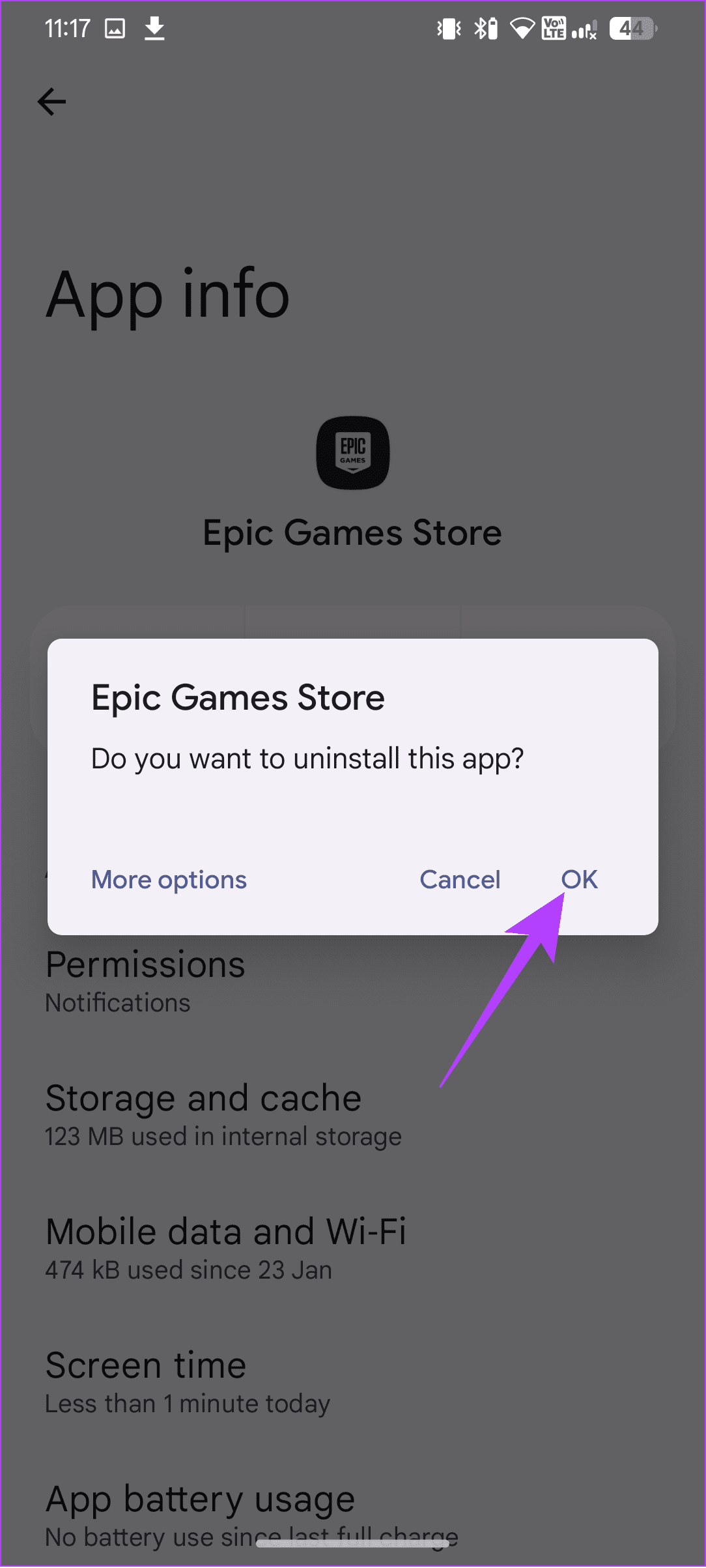
Als u Epic Games Launcher echter niet kunt verwijderen , hebben we al een gedetailleerde handleiding over de mogelijke oplossingen.
Als u de Epic Games Store op de achtergrond gebruikt en alle bronnen verbruikt, kunt u dit oplossen door te voorkomen dat apps op de achtergrond worden uitgevoerd.
Om te voorkomen dat apps op de achtergrond op Windows worden uitgevoerd, moet u:
Stap 1: Druk op Ctrl + Shift + Esc om Taakbeheer te openen.
Stap 2: Zoek Epic Games Launcher en klik op Taak beëindigen.
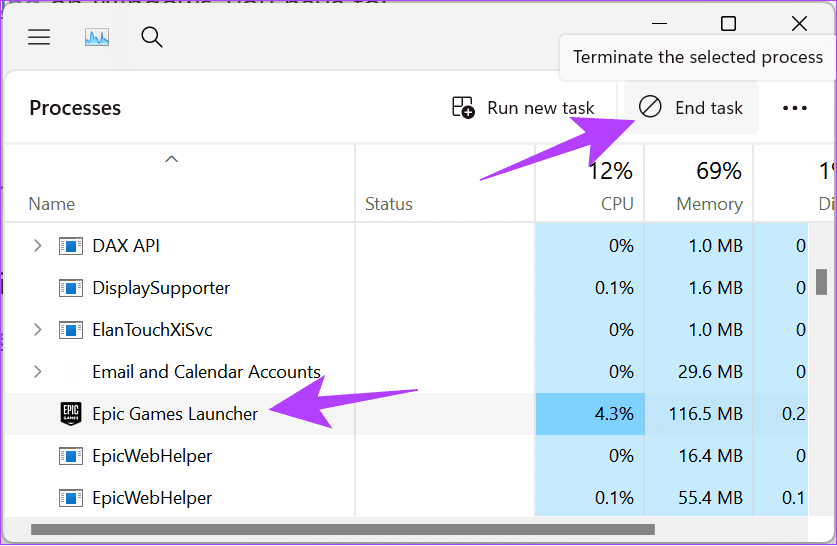
Mac-gebruikers kunnen apps geforceerd afsluiten om te voorkomen dat ze op de achtergrond worden uitgevoerd. Je kunt deze handleiding ook volgen om te voorkomen dat Epic Games tijdens het opstarten wordt gestart als je niet wilt dat de app zelf bij het opstarten wordt uitgevoerd.
Wat de iPhone betreft, kun je gemakkelijk games forceren door ze van de pagina Recent te verwijderen. Voor Android-smartphones:
Stap 1: Open Instellingen, tik op Apps en selecteer Epic Games Store.
Tip: Als je de app niet kunt vinden, tik je op 'Alle X-apps bekijken'. Vanaf hier kun je de Epic Games Store vinden.
Stap 2: Tik nu op Forceer stop.
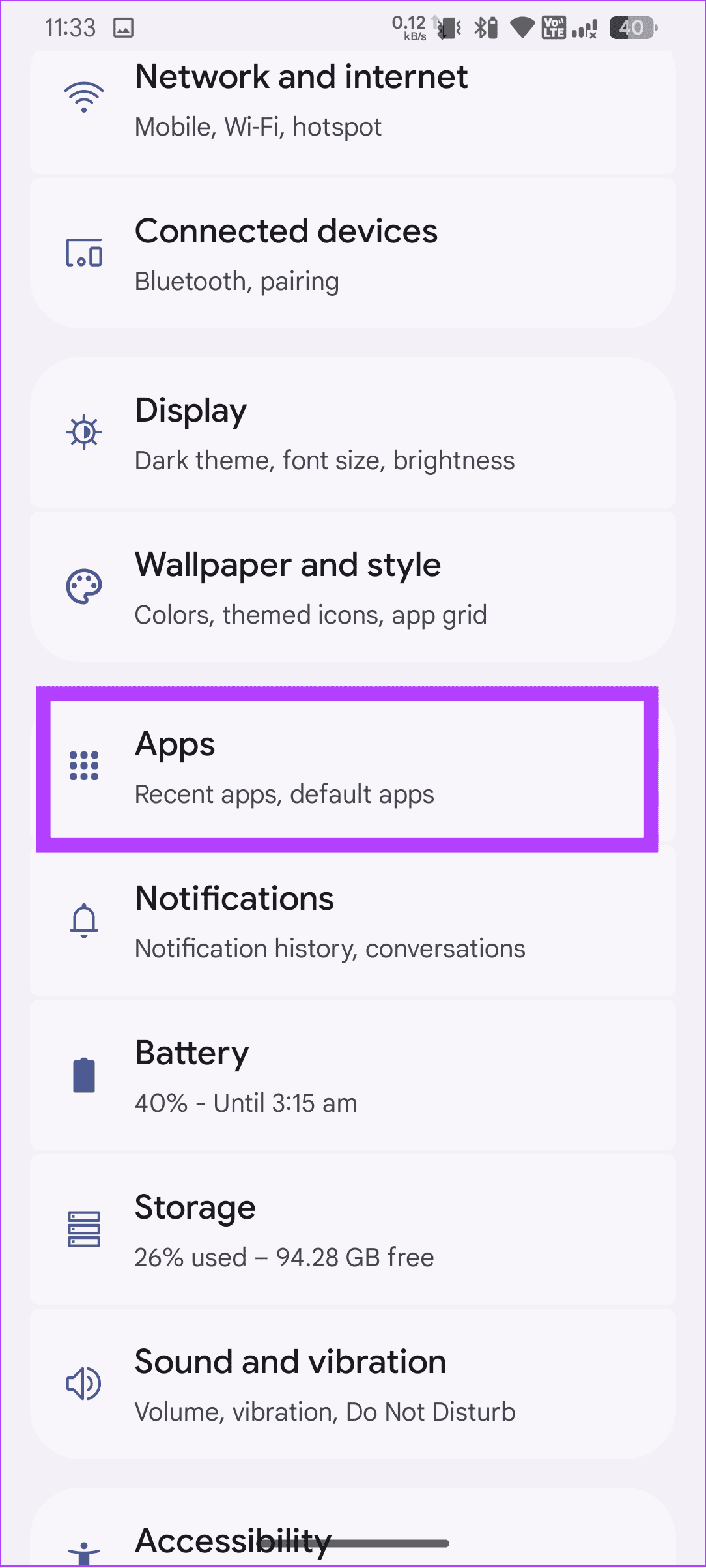
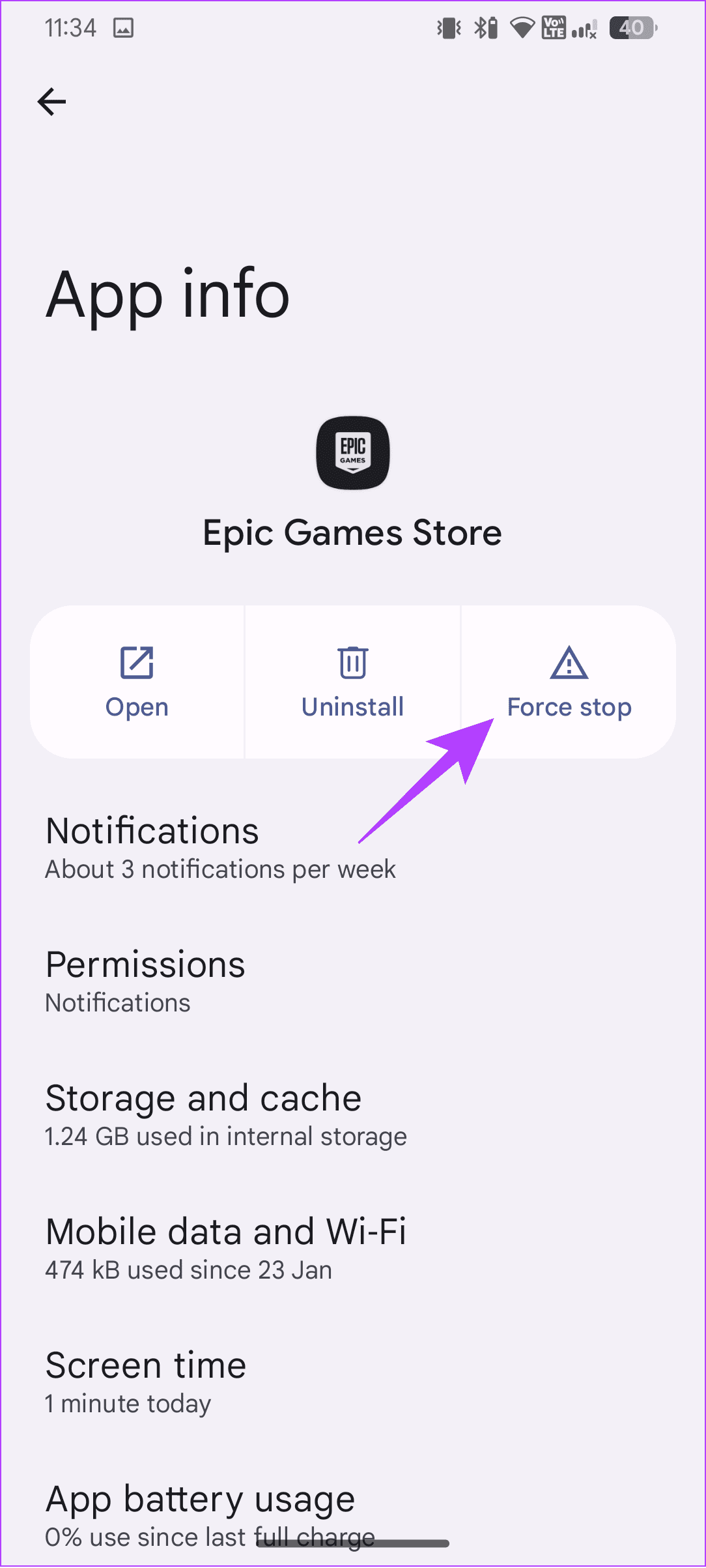
Stap 3: Tik op OK om de wijzigingen te bevestigen.
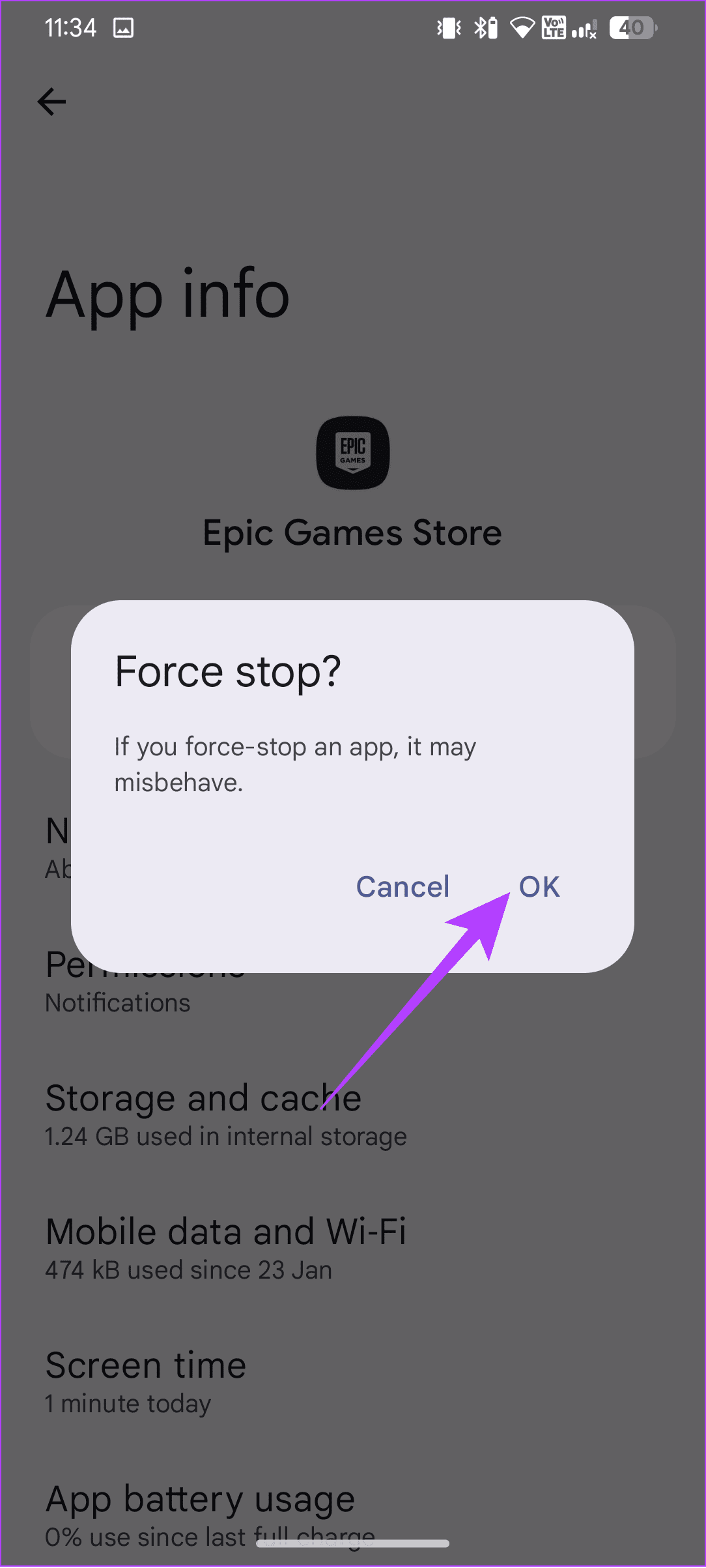
1. Moet ik opnieuw games kopen als ik Epic Games verwijder?
Nee. Na aanschaf blijven de games in uw bibliotheek staan en kunt u er op elk gewenst moment toegang toe krijgen door Epic Games Launcher opnieuw te installeren.
2. Kun je games op Epic Games verwijderen en opnieuw installeren?
Ja. Er is geen limiet aan hoe vaak u een game kunt verwijderen en opnieuw kunt installeren in de Epic Games Launcher.
Er kunnen veel redenen zijn om Epic Games Launcher te verwijderen, en we hopen dat deze handleiding nuttig voor u was. Als u echter nog suggesties of vragen heeft, kunt u deze in de opmerkingen achterlaten.
Ontdek onze lijst van de 8 beste draadloze hoofdtelefoons die je kunt kiezen, afhankelijk van je budget, levensstijl en behoeften.
Ontdek hoe je de foutmelding "failed joining server error code 4008" kunt oplossen wanneer je probeert te spelen Warhammer 40.000: Darktide, en leer waarom deze fout verschijnt.
Ontdek hoe je omgaat met Black Myth: Wukong crashes zodat je zonder onderbrekingen van deze spannende actie-RPG kunt genieten.
Als je interne opslagruimte op je Sony PlayStation 5 of PS5 bijna vol is, wil je misschien de PS5 NVMe vereisten voor opslaguitbreiding weten.
Voordat je je PS4 terugzet naar de fabrieksinstellingen, zorg ervoor dat je begrijpt wat dat betekent - je verwijdert alles op de harde schijf van de console.
Ontdek hoe je eenvoudig je PlayStation Plus-abonnement kunt annuleren en wat de gevolgen zijn. Leer meer over de voordelen en overweeg alternatieven voor gamen.
Leer hoe je efficiënt opslagruimte op je Nintendo Switch kunt beheren door game save-gegevens te verwijderen. Ontdek handige tips om opslag vrij te maken.
Krijg de kennis die je nodig hebt om Steam Deck in een desktop-pc te veranderen. Hier leest u hoe u aan de slag kunt gaan. Hier zijn de stappen.
In spelcartridges blazen heeft nooit iets opgelost. Het is nog een andere tech-mythe.
Heb je een Steam Deck maar niet genoeg FPS? Bekijk onze gids over hoe je de Steam Decks-spelprestaties in eenvoudige stappen kunt optimaliseren!








